Jmeter环境搭建详细介绍
【前言】
欢迎来到我的博客,知识在于分享,如有不足之处,希望指出,大家共同进步学习!
【JDK检查和安装】
现在市面上比较普遍的性能测试工具无非就LoadRunner和Jmeter,本人一直秉持着便宜肯定有好货的理念,今天就好好和大家详细介绍这个Jmeter的环境搭建,先打个地基,保证软件能运行!
注:在安装Jmeter之前,请先检查下电脑有没有装JDK:开始->运行->然后输入cmd->进入命令行界面,输入java -version , 出现以下信息就是此电脑已安装了JDK
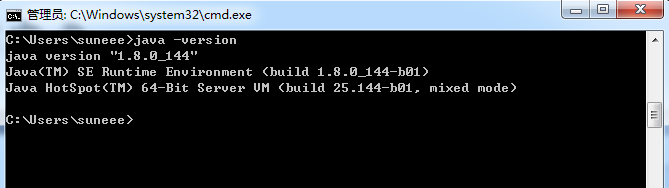
如果没有安装JDK,请参考下面的教程安装好JDK,并且配置好环境变量(配置的时候注意是英文的“;”)
安装JDK教程:http://jingyan.baidu.com/article/6dad5075d1dc40a123e36ea3.html
JDK官网:http://www.oracle.com/technetwork/java/javase/downloads/jdk8-downloads-2133151.html
<查看自己电脑是32位还是64位的,下载对应版本的JDK>
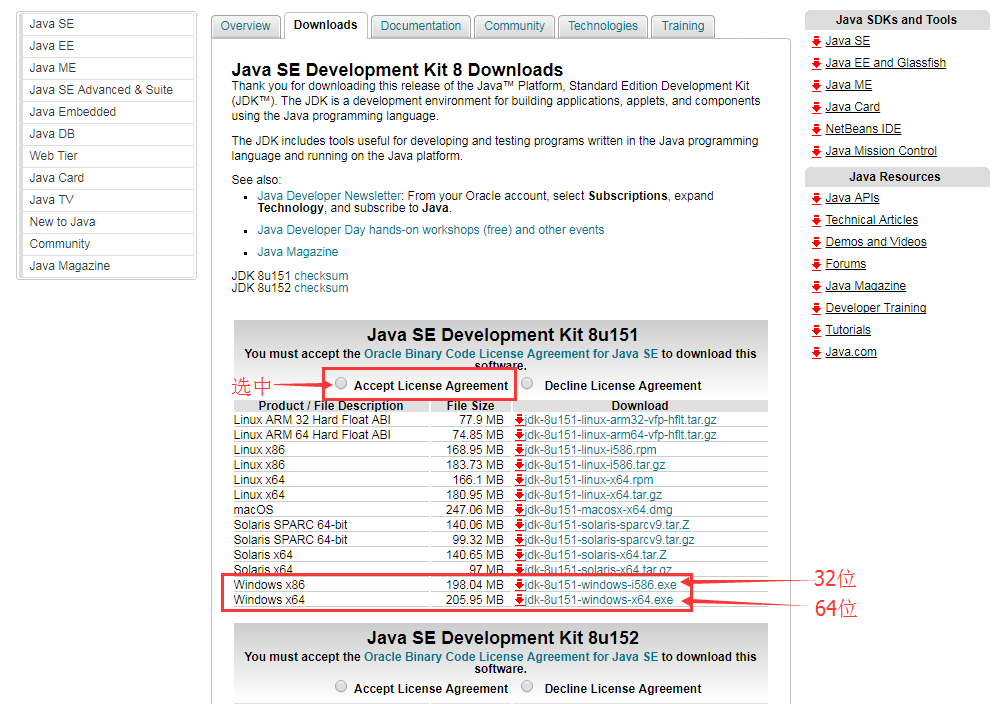
【JMeter安装】
JMeter下载官网:http://jmeter.apache.org/download_jmeter.cgi
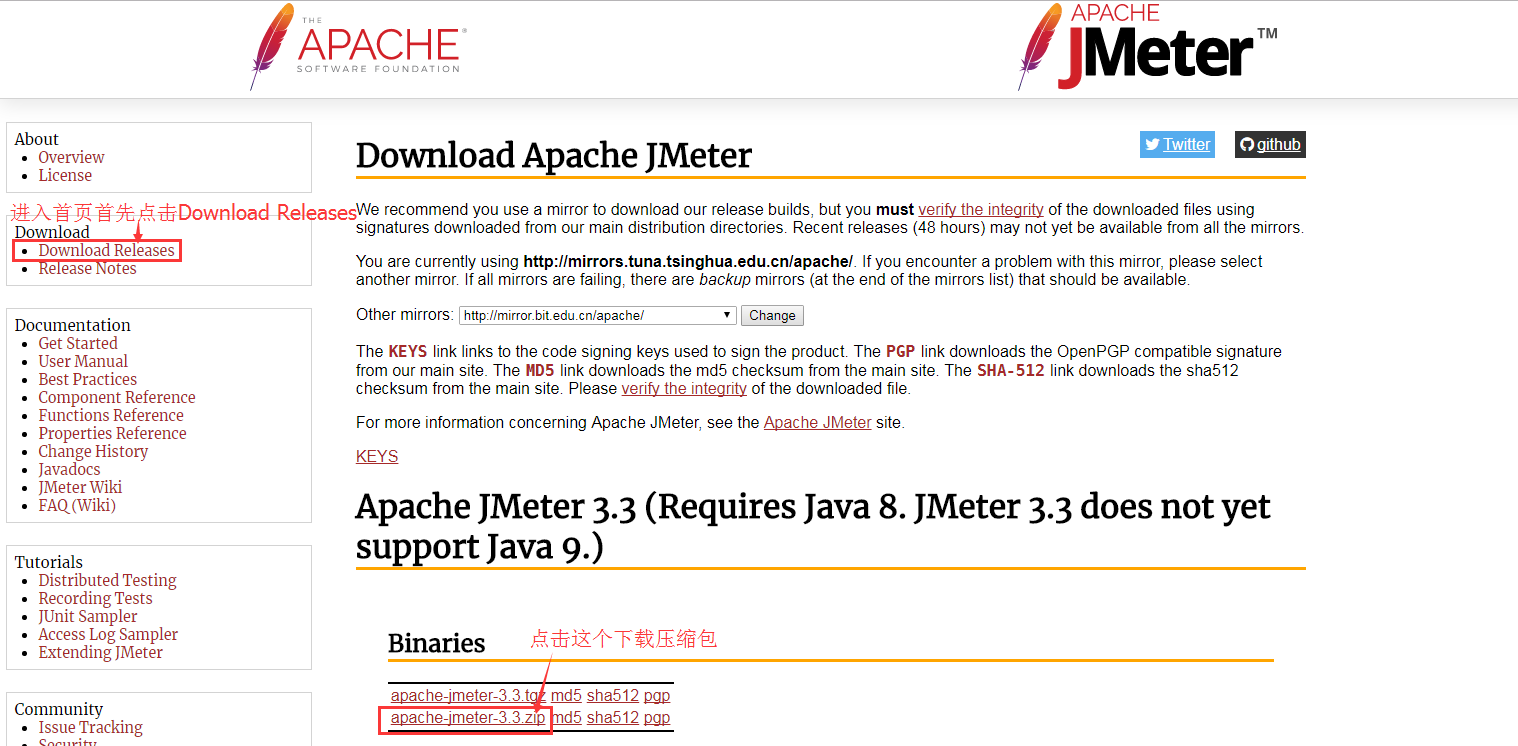
1.首先在Jmeter官网下载一个压缩包,解压放到你自己建的文件夹路径下
2.配置好供Jmeter运行起来的环境变量:
1)桌面上选择“我的电脑”(右键),高级, 环境变量, 在“系统变量”--->“新建”, 在变量名中输入:JMETER_HOME,变量值中输入:D:\Program Files (x86)\apache-jmeter-2.11 (输入你刚才解压Jmeter的文件所属路径<这个是我本地的路径,我放在了D盘Program Files(x86)下面>),我的路径如下所示:
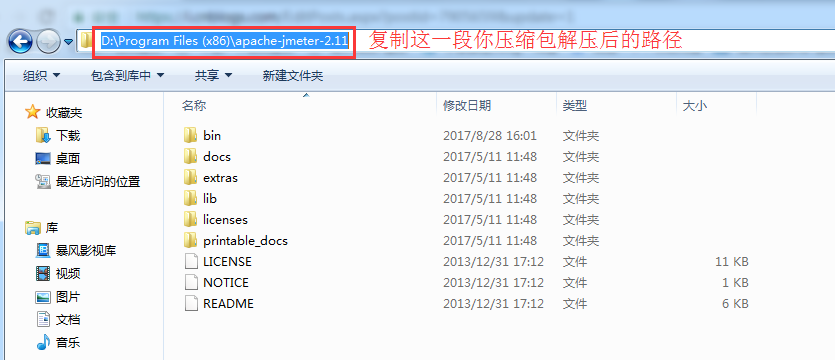
2)再修改CLASSPATH变量,变量值中添加:
%JMETER_HOME%\lib\ext\ApacheJMeter_core.jar;%JMETER_HOME%\lib\jorphan.jar;%JMETER_HOME%\lib\logkit-1.2.jar;
(注:原来CLASSPATH的变量值末尾有没有;号,如果没有,先输入;号再输入上面的代码)
3)然后点击JMeter目录下bin文件夹里的jmeter.bat就可以打开Jmeter,具体最后打开的界面如下:
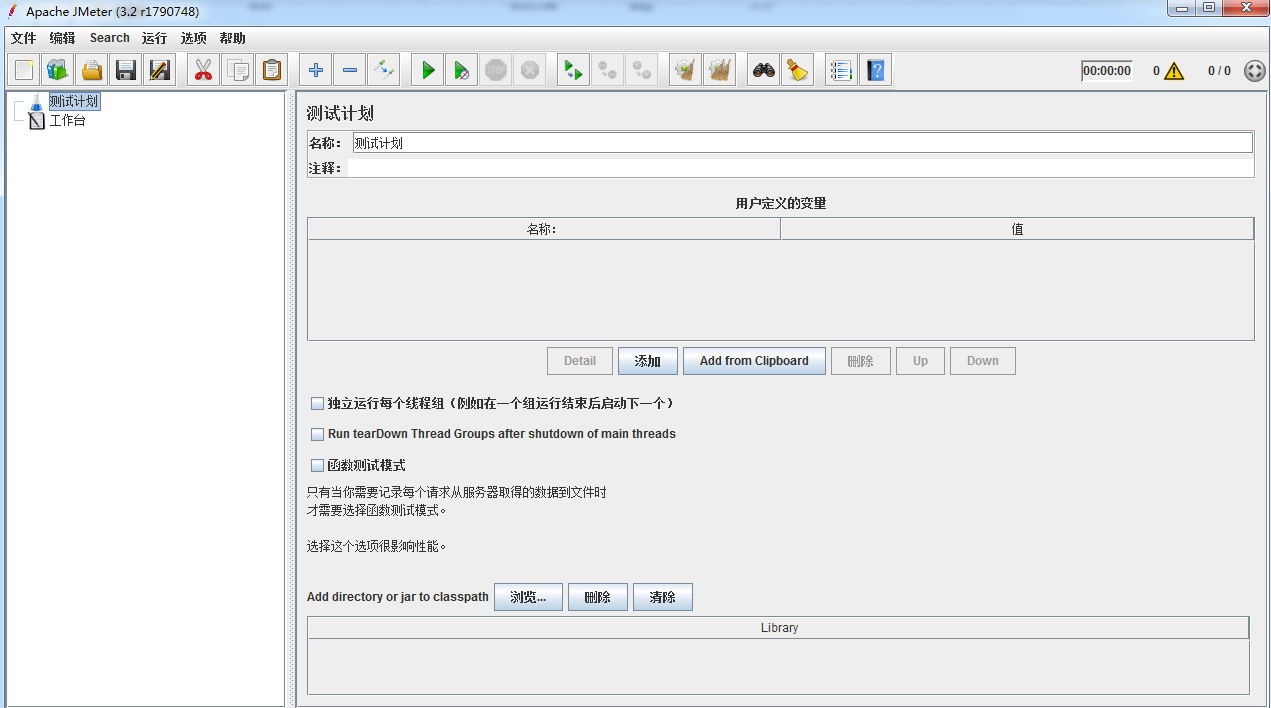
看见这个页面,就表示你的JMeter环境已经搭建好了!




 浙公网安备 33010602011771号
浙公网安备 33010602011771号